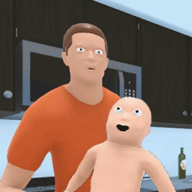在使用windows 7系统时,你可能会遇到一个令人头疼的问题:输入法图标突然消失了。这不仅影响了我们的操作习惯,还可能让一些不熟悉键盘快捷键的用户感到困惑。那么,当你的win7输入法图标消失后,该如何恢复正常显示呢?下面将为你详细介绍几种解决方案。
检查任务栏设置
首先,让我们从最基本的地方开始检查。请确保你的任务栏设置没有被意外更改。请按以下步骤进行检查:
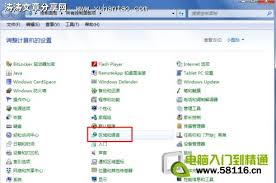
1. 鼠标右击任务栏,选择“属性”。
2. 在弹出的窗口中,点击“自定义”按钮。
3. 查看“通知区域”部分,确保“输入指示器”处于“显示所有图标和通知”的状态。
4. 如果图标依然没有显示,请尝试点击“选择哪些图标会显示在任务栏上”,并确保“输入指示器”处于开启状态。
重启输入法服务
如果上述步骤未能解决问题,那么我们可以尝试重启输入法相关的服务。请按照以下步骤操作:
1. 按下“win + r”组合键打开运行对话框,输入“services.msc”并回车。
2. 在打开的服务列表中找到“touch keyboard and handwriting panel service”服务。
3. 右击该服务,选择“停止”,等待几秒钟后再右击它,选择“启动”。
重新安装输入法
如果以上两种方法都无法恢复输入法图标,那么可能是输入法本身出现了问题。此时,我们可以通过重新安装输入法来解决问题。具体操作如下:
1. 打开控制面板,选择“程序”下的“卸载程序”选项。
2. 在已安装的程序列表中找到你需要的输入法,右击它并选择“卸载”。
3. 卸载完成后,访问官方网站下载最新的输入法安装包,并根据提示完成安装。
最后的希望:系统还原
如果上述所有方法都未能成功解决问题,那么你还可以考虑使用系统还原功能回到之前的状态。请注意,在执行此操作前,请确保你已经备份了重要的文件和数据。然后按照以下步骤操作:
1. 按下“win + r”组合键打开运行对话框,输入“rstrui.exe”并回车。
2. 在打开的系统还原向导中,选择一个还原点,然后按照提示完成系统还原过程。
以上就是解决win7输入法图标消失问题的方法,希望能帮助到大家。如果你还有其他问题或建议,欢迎在评论区留言交流!